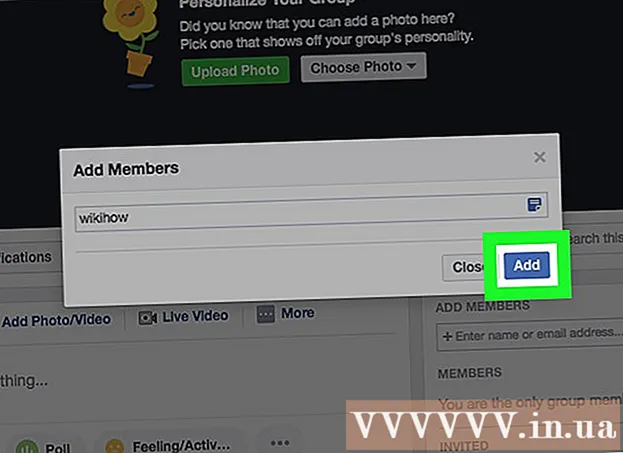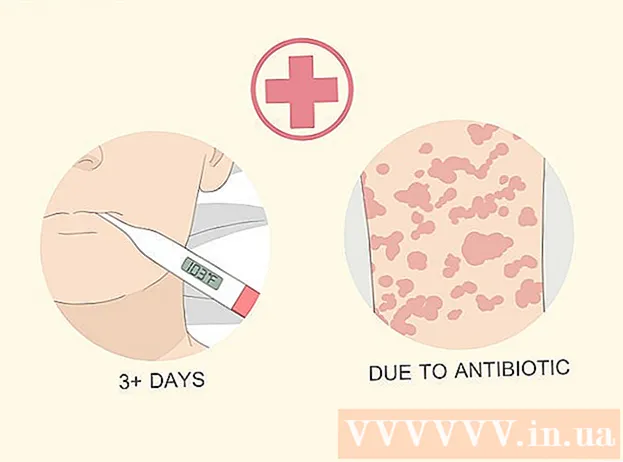מְחַבֵּר:
Randy Alexander
תאריך הבריאה:
27 אַפּרִיל 2021
תאריך עדכון:
1 יולי 2024

תוֹכֶן
היום WikiHow מלמדת אותך כיצד לגבות נתונים ב- iPhone שלך (כגון תמונות, אנשי קשר ולוח שנה) ל- iCloud או למחשב שלך.
צעדים
שיטה 1 מתוך 3: השתמש ב- iCloud
פתח את ההגדרות. האפליקציה מאפירה עם תמונת גלגל (⚙️) בפנים, בדרך כלל על מסך הבית.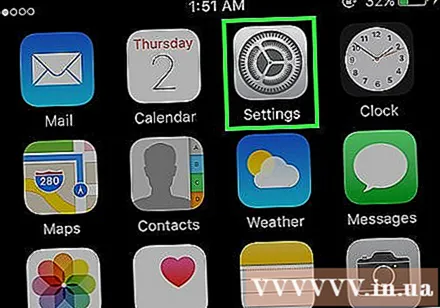
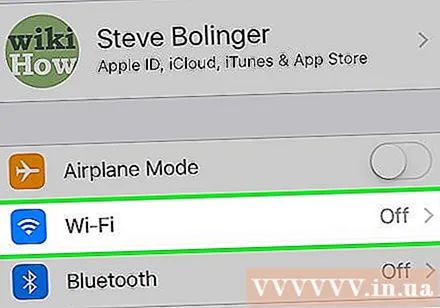
לחץ על הפריט וויי - פיי נמצא בראש תפריט ההגדרות.- גיבוי מחייב את הטלפון שלך להיות מחובר לרשת Wi-Fi.
החלק את הפריט "Wi-Fi" למצב "פועל". המתג יהפוך לירוק.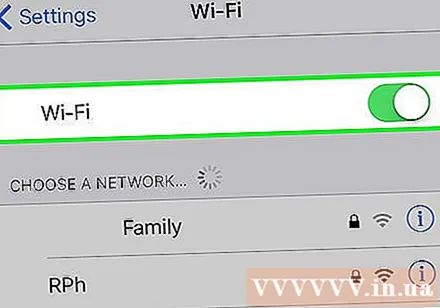
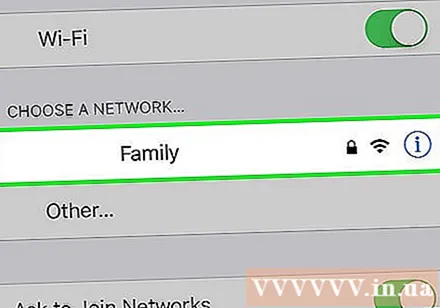
הקש על רשת Wi-Fi. בחר רשת מהרשימה המופיעה מתחת לקטע "בחר רשת" בתפריט.- הזן את סיסמת ה- Wi-Fi אם תתבקש.
פתח את ההגדרות. אם אתה עדיין בדף הגדרת ה- Wi-Fi, הקש הגדרות טוֹב הגדרה בפינה השמאלית העליונה כדי לחזור למסך ההגדרות. לחלופין, פשוט הפעל מחדש את אפליקציית ההגדרות כמו שעשית בעבר.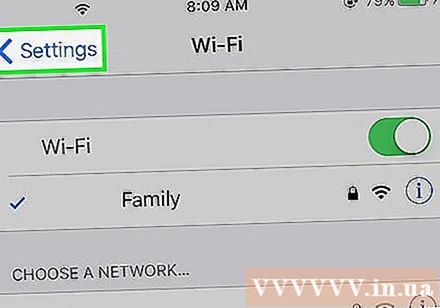
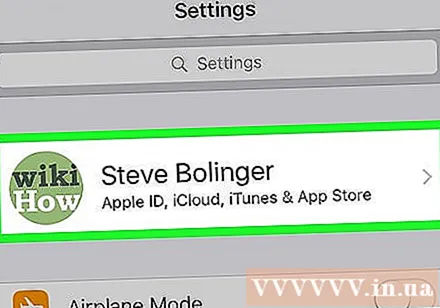
הקש על חשבון מזהה Apple שלך. קטע זה נמצא בחלק העליון של המסך ומכיל את השם ואת הדמות אם התקנתם אחד כזה.- אם אינך מחובר, לחץ היכנס אל (המכשיר שלך) טוֹב היכנס אל (מכשיר), הזן את חשבון ה- Apple ID והסיסמה שלך ואז הקש להתחבר אוֹ התחברות.
- אם אתה משתמש בגרסה ישנה יותר של iOS, אתה כנראה לא צריך לעשות את הצעד הזה.
נְקִישָׁה icloud נמצא בחלק השני של התפריט.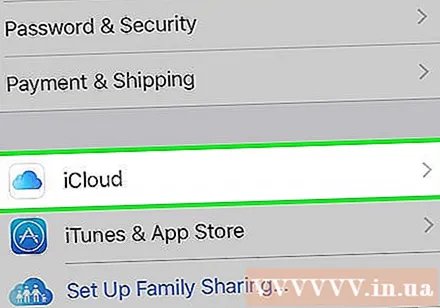
בחר בנתוני iCloud לגיבוי. החלק את הלחצן לצד האפליקציות המופיעות ברשימה, כגון הערות ויומנים, למצב "פועל" (ירוק) כדי לכלול נתונים אלה כאשר גיבוי ה- iPhone הוא.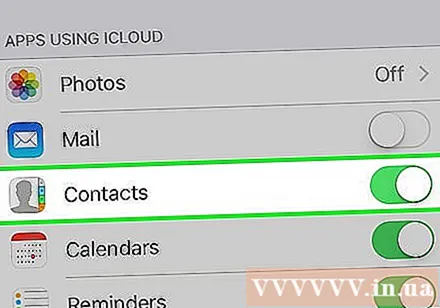
- לא יגובו נתונים מיישומים הנמצאים במצב "כבוי" (בלבן).
החלק למטה והקש גיבוי iCloud (גבה ל- iCloud). פעולה זו נמצאת בתחתית החלק השני.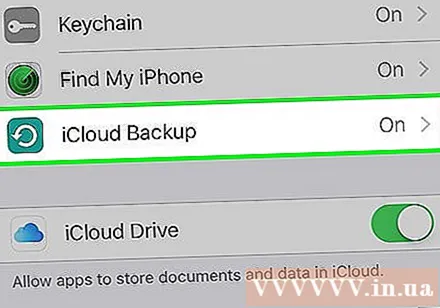
החלק את כפתור "גיבוי iCloud" למצב "פועל" (ירוק). כעת ה- iPhone שלך יגבה לחשבון iCloud שלך כאשר הוא מחובר לחיבור ומחובר לרשת Wi-Fi.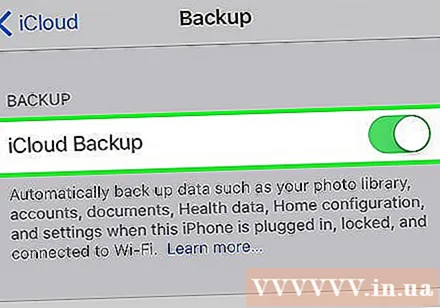
נְקִישָׁה "גיבוי עכשיו" (גבה עכשיו) אם אתה רוצה לגבות עכשיו. התהליך עשוי להימשך מספר דקות, אך עדיין תוכל לעשות דברים אחרים עם ה- iPhone שלך בזמן הגיבוי.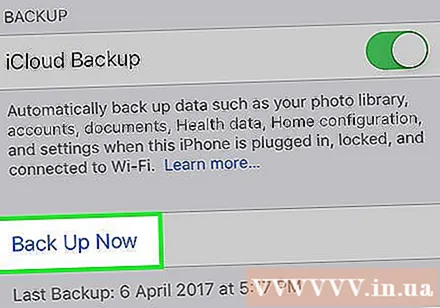
- לאחר שתסיים, יהיה לך גיבוי המאוחסן ב- iCloud לשימוש כאשר אתה צריך לשחזר את ה- iPhone שלך.
שיטה 2 מתוך 3: השתמש ב- iTunes
חבר את האייפון למחשב. השתמש בכבל ה- USB שמצורף למכשיר.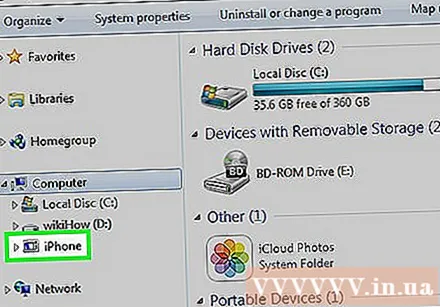
- אם זו הפעם הראשונה שאתה מחבר את הטלפון למחשב, עליך ללחוץ על "אמון" או "סמוך על מחשב זה" שמופיעים על גבי מסך האייפון.
לחץ על תמונת האייפון. לאחר מספר שניות פעולה זו תופיע בשורת הסמלים בחלקו העליון של החלון.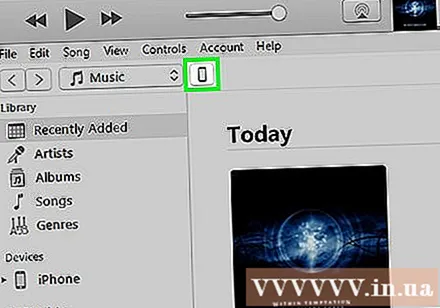
- מסך "סיכום" יופיע.
בטל את נעילת ה- iPhone. אם ה- iPhone שלך כבר נעול עם קוד גישה, יהיה עליך לפתוח אותו קודם לפני שתוכל לבצע את הגיבוי.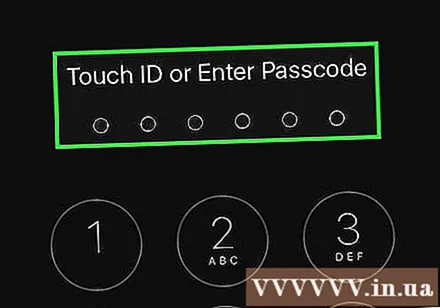
לחץ על "מחשב זה" במקטע גיבויים. זה יאפשר ל- iTunes לגבות את ה- iPhone למחשב שלך, כדי לחסוך מקום באחסון iCloud שלך. גיבוי ייווצר במהלך הסנכרון.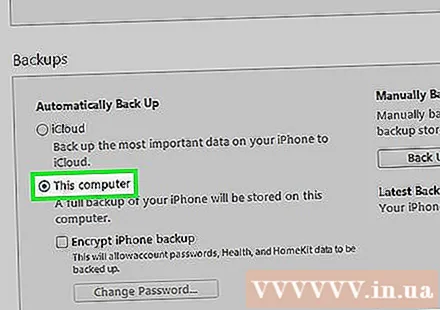
- אם ברצונך לגבות את הסיסמה, את נתוני מסך ה- Homekit, את הבריאות ואת הפעילות שלך, עליך לסמן את התיבה. "הצפן גיבוי לאייפון" (הצפן גיבויים לאייפון) ובחר סיסמה שקל לזכור.
נְקִישָׁה גיבוי עכשיו כדי להתחיל בתהליך הגיבוי.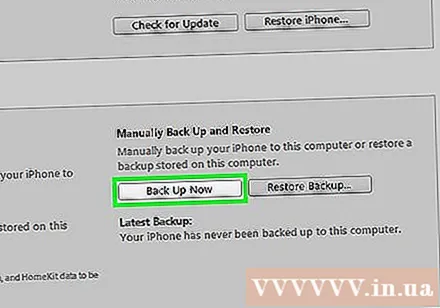
- יתכן שתישאל אם ברצונך לגבות אפליקציות שאינן כרגע בספריית iTunes שלך. זה יכול להיות המקרה אם התקנת יישומים מסוימים ממקורות אחרים או שלא העברת את המוצרים שנרכשו ב- iPhone שלך לספריית iTunes. לא תוכל לשחזר את היישומים האלה אלא אם כן הם נוספו לספריה.
- ייתכן שתתבקש גם להעביר מוצרים שנרכשו מ- iPhone לספריית iTunes שלך. זה קורה כאשר יישומים מסוימים המותקנים ב- iPhone אך לא הוגדרו על ידי iTunes מעדכנים אוטומטית מוצרים חדשים.
המתן לסיום הגיבוי. לאחר שתאשר את הסכמתך או לא להעביר אפליקציות ומוצרים שנרכשו ל- iTunes, ה- iPhone יתחיל לגבות למחשב שלך. אתה יכול לעקוב אחר ההתקדמות על ידי התבוננות בחלק העליון של חלון iTunes.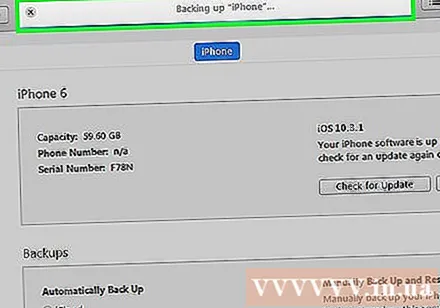
- iTunes מגבה את הגדרות המצלמה רול, אנשי הקשר, נתוני האפליקציה, ההודעות והתמונות שלך. מוסיקה, קטעי וידאו או גלויות מסונכרנים מספריית iTunes שלך או כל אמצעי בידור שנוספו באמצעים אחרים לא יגובו. יש לסנכרן נתונים אלה באמצעות iTunes לאחר תהליך השחזור.
- קובץ הגיבוי של iPhone יישמר בתיקיית המדיה של iTunes.
שיטה 3 מתוך 3: גבה את ה- iPhone שבור בכלא
הורד את יישום PKGBackup. אנא הוסף, jailbreak הוא פעולה להפריע למערכת כדי לעקוף את מגבלות האבטחה של iPhone, iPad. אם אינך משתמש באייפון שבור בכלא, מספיקות אפשרויות הגיבוי של iTunes ו- iCloud בכדי להבטיח גיבוי מאובטח של הנתונים שלך ללא אפליקציות של צד שלישי. אם ה- iPhone שלך נשבר בכלא, תזדקק לאפליקציה כמו PKGBackup כדי לבצע גיבוי תוכנה ונתונים מחוץ לאפל.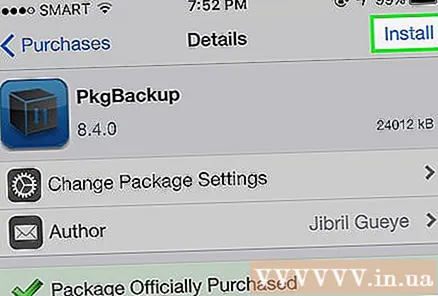
- אתה יכול להוריד PKGBackup מדף הבית של Cydia אם ה- iPhone שלך שבור בכלא.
הפעל את PKGBackup ולחץ הגדרות. זה מאפשר לך לבחור היכן לאחסן את נתוני הגיבוי שלך. אתה יכול להתחבר לשירותי ענן שונים, כולל Dropbox, OneDrive ו- Google Drive. חוץ מזה, אתה יכול גם לשלוח גיבויים לשרת FTP.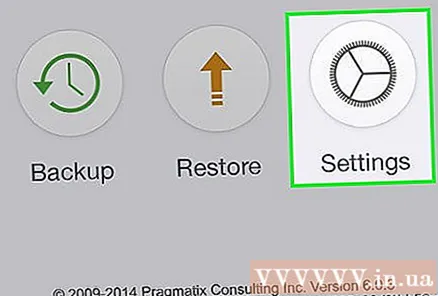
- תפריט ההגדרות מאפשר לך גם להגדיר לוח זמנים לגיבוי.
חזור למסך PKGBackup הראשי ולחץ גיבוי. כאן תוכל לבחור מה ברצונך לגבות. בנוסף, תוכלו לעבור בין מספר תצוגות, מאפליקציות Apple, App Store או Cydia, וקבצים המאוחסנים ב- iPhone שלכם.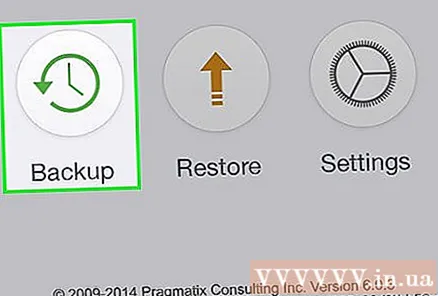
- לחץ על סמל הגיבוי משמאל לכל אובייקט כדי להפעיל או להשבית את הגיבוי.
התחל את תהליך הגיבוי. לאחר שבחרת את כל האפליקציות, ההגדרות והקבצים שברצונך לגבות, תוכל להתחיל בתהליך. עיתוי התהליך תלוי במה אתה מגבה והאם קובץ הגיבוי מועלה לשירות אחסון הענן.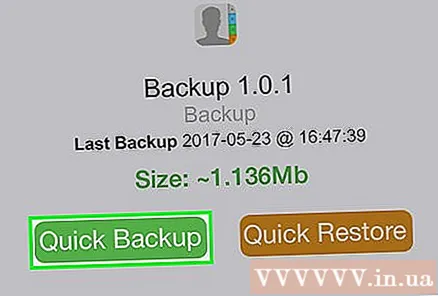
- iTunes תגבה את ההגדרות עבור כל היישומים למעט הגדרות התוכנית שנפרצו. עם זאת, זה עדיין יגבה את אפליקציות jeailbreak שלך. PKGBackup יאפשר לך לטעון מחדש אפליקציות והגדרות jailbreak במהירות לאחר שחזור עותק מ- iTunes.